Jak používat příkazy Znovu a Opakovat ve Wordu 2016

Objevte, jak efektivně využívat příkazy Znovu a Opakovat ve Wordu 2016 pro opravy dokumentů a zlepšení pracovního toku.
Po definování polí, která potřebujete pro hromadnou korespondenci aplikace Word 2007, je dalším krokem dokončení seznamu adres. Chcete-li to provést, vytvořte seznam záznamů zadáním dat pro každé pole v každém záznamu. K tomu dojde v dialogovém okně Nový seznam adres. Pamatujte, že pole jsou sloupce a záznamy jsou řádky.
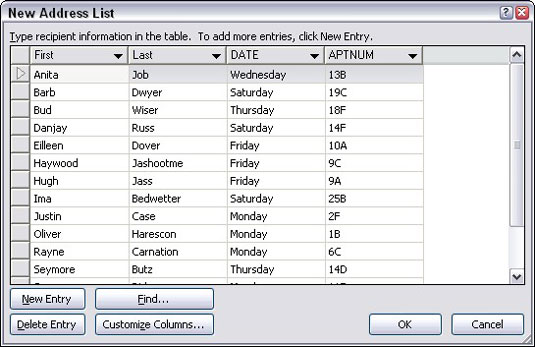
Zadejte data prvního pole.
Stiskněte Tab pro vstup do dalšího pole.
Pokračujte ve vyplňování údajů a stisknutím klávesy Tab se můžete pohybovat mezi poli.
Začněte nový záznam.
Když stisknete Tab na posledním poli v záznamu, automaticky se vytvoří nový záznam a přidá se na další řádek. Pokračujte ve vyplňování údajů!
Až budete hotovi, zkontrolujte svou práci.
Libovolné pole v libovolném záznamu můžete upravit tak, že jej vyberete myší.
Pokud jste omylem přidali prázdné pole na konec, klepnutím jej vyberte a poté klepněte na tlačítko Odstranit položku. (Prázdné záznamy jsou stále zpracovávány hromadnou korespondencí, což vede k plýtvání papírem.)
Klepněte na tlačítko OK.
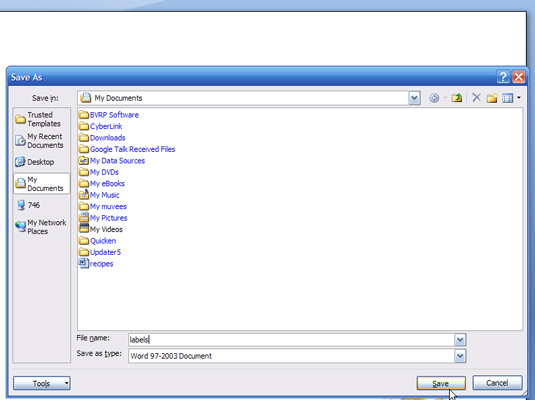
Objeví se speciální dialogové okno Uložit jako, které vám umožní uložit seznam adres na disk.
Zadejte název seznamu adres.
Nejlepší jsou krátké a popisné názvy. Měli byste také použít složku, kterou vám vybral Word.
Klikněte na Uložit.
Seznam adres je nyní uložen na disk. To vám umožní jej znovu použít v budoucích operacích hromadné korespondence.
Nyní můžete pokračovat v části „Hromadná korespondence aplikace Word 2007 — Krok 4: Vkládání polí do hlavního dokumentu“.
Objevte, jak efektivně využívat příkazy Znovu a Opakovat ve Wordu 2016 pro opravy dokumentů a zlepšení pracovního toku.
Naučte se, jak efektivně změnit stav buněk v Excelu 2010 z uzamčených na odemčené nebo z neskrytého na skrytý s naším podrobným průvodcem.
Zjistěte, jak efektivně využít překladové nástroje v Office 2016 pro překlad slov a frází. Překlad Gizmo vám pomůže překládat text s lehkostí.
Šablona ve Wordu šetří čas a usnadňuje vytváření dokumentů. Zjistěte, jak efektivně používat šablony ve Wordu 2013.
Zjistěte, jak si vytvořit e-mailová upozornění ve SharePointu a zůstat informováni o změnách v dokumentech a položkách.
Objevte skvělé funkce SharePoint Online, včetně tvorby a sdílení dokumentů a typů obsahu pro efektivnější správu dat.
Zjistěte, jak vypočítat fiskální čtvrtletí v Excelu pro různá data s použitím funkce CHOOSE.
Zjistěte, jak vytvořit hypertextový odkaz v PowerPointu, který vám umožní pohodlně navigovat mezi snímky. Použijte náš návod na efektivní prezentace.
Uložili jste nedávno svůj dokument? Náš návod vám ukáže, jak zobrazit starší verze dokumentu v aplikaci Word 2016.
Jak přiřadit makra vlastní kartě na pásu karet nebo tlačítku na panelu nástrojů Rychlý přístup. Návod pro Excel 2013.





